在网站管理和维护的过程中,经常需要将服务器上的文件批量下载到本地,无论是为了备份网站数据、迁移主机,还是仅仅为了获取特定项目的文件集合,将文件打包成一个ZIP压缩包都是最高效、最便捷的方式,从虚拟主机上导出ZIP文件,通常有以下几种主流方法,每种方法都有其适用的场景和操作难度。
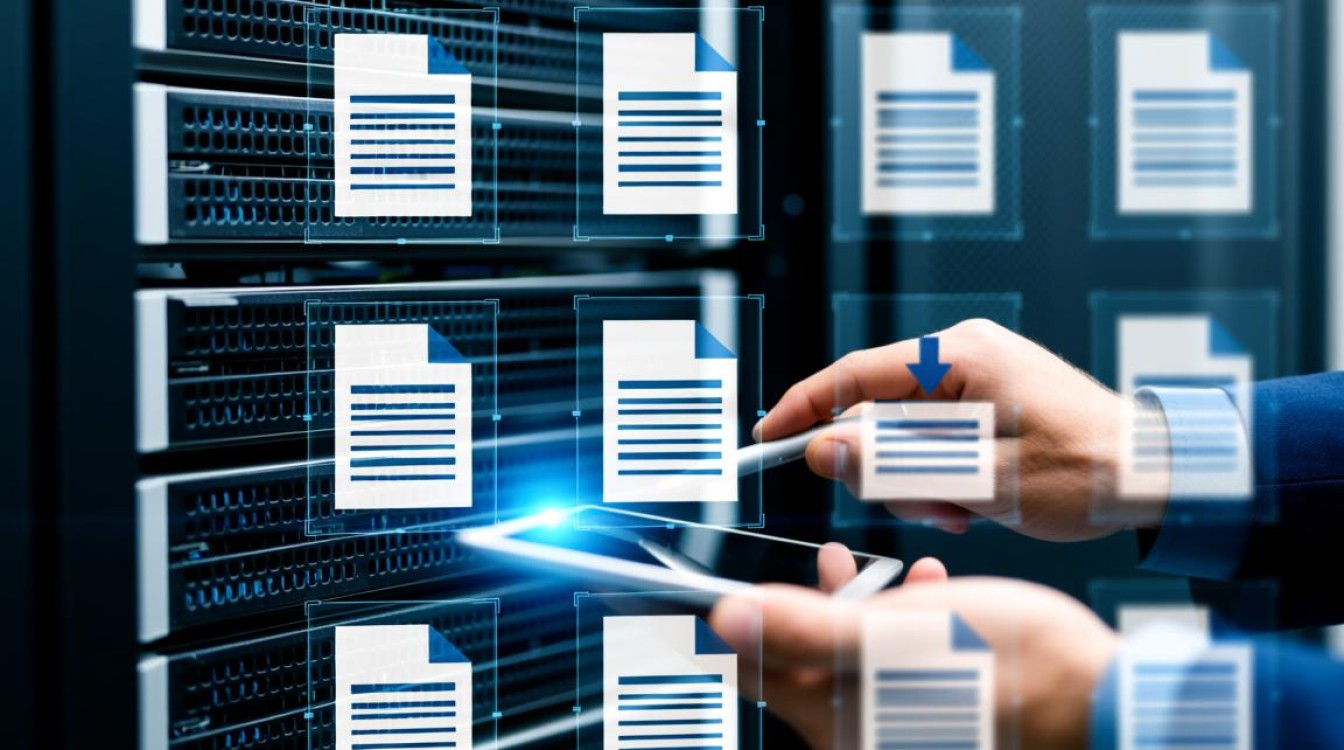
通过主机控制面板(如cPanel)操作
对于大多数共享虚拟主机用户来说,cPanel或类似的图形化控制面板是最熟悉、最友好的操作界面,它内置的“文件管理器”功能强大,足以完成大部分文件操作,包括压缩和下载。
这是最推荐新手使用的方法,因为它无需任何额外的软件,只需浏览器即可完成全部操作。
操作步骤如下:
- 登录控制面板:通过主机商提供的网址和账户信息登录到您的cPanel(或Plesk、DirectAdmin等)控制面板。
- 找到文件管理器:在控制面板的主界面中,找到“文件”或“Files”相关的模块,点击进入“文件管理器”。
- 选择要压缩的文件或文件夹:文件管理器会以图形界面的方式展示您主机根目录下的所有文件和文件夹,您的网站文件位于
public_html或www目录下,导航到您想要打包的位置,然后通过点击文件或文件夹前面的复选框来选中它们,如果要打包整个网站,直接选中public_html文件夹。 - 执行压缩命令:在选中目标后,点击文件管理器顶部工具栏中的“压缩”或“Compress”按钮。
- 设置压缩选项:系统会弹出一个对话框,让您选择压缩格式(通常选择ZIP),并为压缩包命名,确认无误后,点击“压缩文件”或“Compress File(s)”按钮,系统会开始在服务器端进行压缩操作,这个过程的速度取决于文件数量和大小。
- 下载ZIP文件:压缩完成后,您会在文件列表中看到新生成的
.zip文件,选中该文件,然后点击工具栏中的“下载”按钮,即可将ZIP文件保存到您的本地电脑。
利用FTP/SFTP客户端
如果您更习惯使用FTP客户端(如FileZilla, WinSCP, Cyberduck)来管理文件,或者您的控制面板没有提供文件管理功能,也可以通过这种方式操作,此方法通常需要一个前提:您需要先通过某种方式(例如方法一或方法三)在服务器上创建好ZIP文件,然后FTP客户端只负责下载。
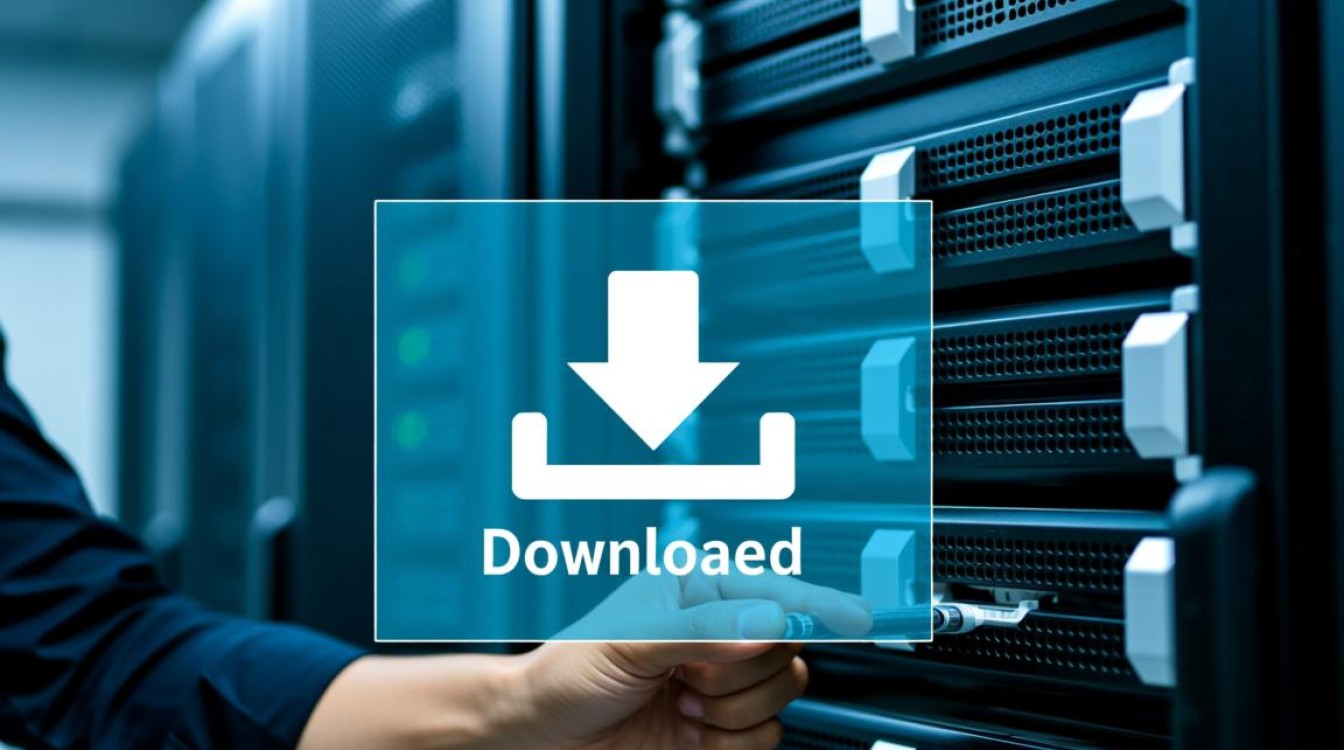
- 在服务器上创建ZIP:您需要确保服务器上已经存在您要下载的ZIP文件,您可以通过cPanel的文件管理器(如方法一所述)快速创建一个。
- 连接FTP服务器:打开您的FTP客户端,输入主机地址、用户名、密码和端口(通常是21 for FTP, 22 for SFTP)来连接到您的虚拟主机。
- 定位并下载文件:连接成功后,在远程服务器窗口中找到您之前创建的ZIP文件,直接将其拖拽到本地计算机窗口,或者右键点击选择“下载”,即可开始传输。
使用SSH命令行(适用于高级用户)
对于拥有SSH(Secure Shell)访问权限的用户(常见于VPS或高级虚拟主机),使用命令行是最高效、最灵活的方法,它不受图形界面超时限制,尤其适合处理包含海量小文件的大型网站。
- 连接SSH:在本地终端(Windows用户可以使用PuTTY或Windows Terminal,macOS/Linux用户直接使用自带终端)中,输入以下命令连接服务器:
ssh username@your_domain_or_ip
- 导航到目标目录:使用
cd命令切换到您想要压缩的目录,要压缩网站根目录:cd public_html
- 执行压缩命令:使用
zip命令来创建压缩包。-r参数表示递归压缩,即包含指定目录下的所有子目录和文件。zip -r my_backup.zip .
这个命令会将当前目录()下的所有内容压缩成一个名为
my_backup.zip的文件,您也可以指定具体的文件夹名,zip -r my_backup.zip folder_to_compress/
- 下载文件:压缩完成后,您可以使用
scp(Secure Copy)命令或SFTP客户端来下载这个ZIP文件到本地,使用scp的示例如下:scp username@your_domain_or_ip:/path/to/my_backup.zip /local/destination/
方法对比
为了帮助您选择最适合自己的方法,下表对三种方式进行了简要对比:
| 特性 | 控制面板 (cPanel) | FTP/SFTP客户端 | SSH命令行 |
|---|---|---|---|
| 易用性 | 非常高,图形化界面 | 中等,需客户端软件 | 较低,需命令行知识 |
| 所需权限 | 标准主机账户 | FTP/SFTP账户 | SSH访问权限 |
| 适用场景 | 新手、常规备份、快速操作 | 配合其他方法下载文件 | 大文件处理、自动化脚本、高级用户 |
| 效率 | 中等,可能受网页超时限制 | 下载效率高,但压缩需另寻方法 | 极高,尤其适合海量文件 |
注意事项与最佳实践
- 备份先行:在进行任何压缩或删除操作前,请确保已有完整的数据备份。
- 文件大小限制:部分虚拟主机的控制面板或PHP环境可能对单次操作文件大小或执行时间有限制,如果文件过大导致压缩失败,建议使用SSH方法。
- 清理临时文件:成功下载ZIP文件到本地并验证其完整性后,请记得登录服务器删除该临时ZIP文件,以释放宝贵的磁盘空间。
- 验证完整性:下载完成后,最好在本地解压ZIP文件,检查文件是否完整无损,确保备份或迁移万无一失。
相关问答 (FAQs)
如果我压缩的文件非常多(例如几十万个),使用cPanel文件管理器总是超时失败,该怎么办?
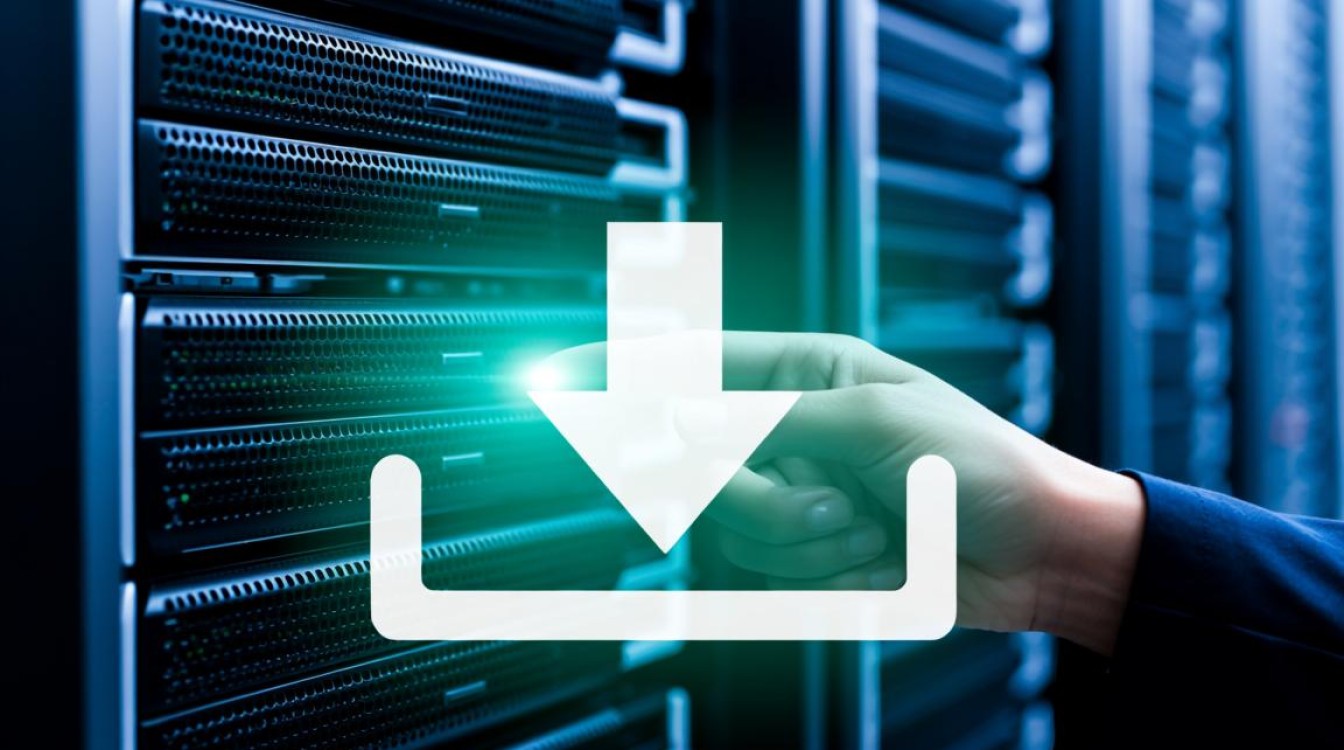
解答: 这是非常常见的问题,cPanel的文件管理器是基于Web的,其执行时间和资源消耗受到服务器PHP配置的严格限制,处理海量小文件时,极易超时,最佳解决方案是使用SSH命令行,通过zip -r命令在服务器后台直接执行压缩,它不受网页超时限制,效率远高于图形界面,如果您的账户没有SSH权限,可以尝试联系主机商,看是否能临时开启,或者询问他们是否有其他推荐的批量处理工具。
我通过cPanel压缩并下载了整个public_html文件夹,但解压后发现部分网站功能(如写入缓存、上传文件)失效了,是什么原因?
解答: 这很可能是因为文件和文件夹的权限问题,当您将ZIP文件从Linux服务器下载到Windows系统,再解压或重新上传到另一个服务器时,文件的权限信息可能会丢失或被错误地修改,在Linux系统中,网站文件(尤其是可写目录如wp-content/uploads或cache)需要特定的用户组和权限(如755用于目录,644用于文件),您可以在新的服务器上,通过SSH登录并使用chown和chmod命令来批量恢复正确的权限和所有者,或者询问您的新主机商是否有标准的权限修复脚本。
【版权声明】:本站所有内容均来自网络,若无意侵犯到您的权利,请及时与我们联系将尽快删除相关内容!

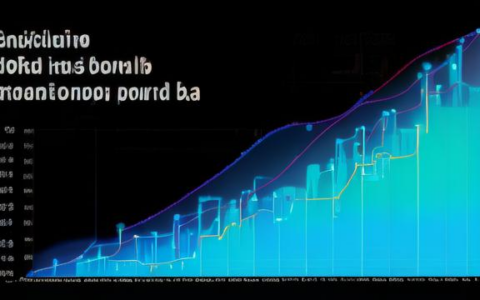


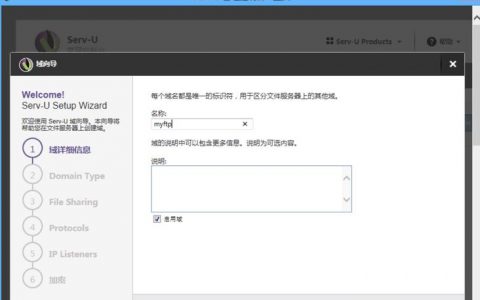

发表回复